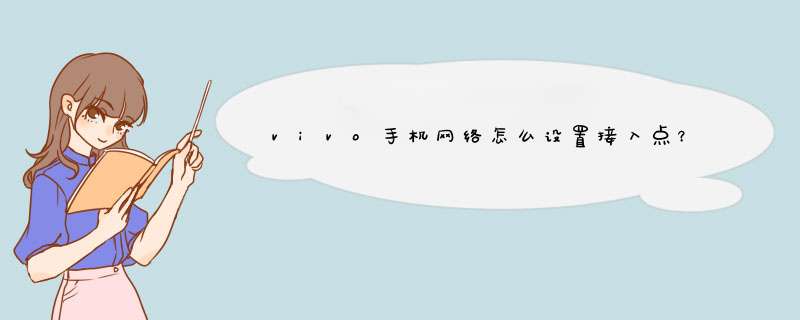
vivo手机接入点设置方法如下:
进入设置--移动网络/双卡与移动网络--进入对应的SIM卡(移动/联通/电信/广电)--接入点(APN),可进行相关设置。建议使用手机默认的接入点,更换接入点可能会影响网络。
若有更多疑问,可进入此链接网页链接咨询在线客服了解详情。
vivo手机网络设置方法,进入设置--移动网络--网络模式--选择4G(优先)\3G\2G网络。
●具体操作方法:
1、在手机桌面找到“设置”图标,并点击进入
2、进入手机“设置”找到“移动网络”,并点击进入
3、进入“移动网络”界面即可看见“网络模式”的选项,点击一下“网络模式”
4、点击“网络模式”后将会出现设置网络优先级的选项,选择需要设置的网络优先级即可
部分机型切换手机网络的方法如下:在拨号盘输入##2288##,然后点击网络模式选择3G优先或仅2G。
●具体操作方法:
1、在手机界面找到“电话图标”,并点击进入
2、在拨号盘输入“##2288##”代码
3、 输入“##2288##”的代码后,页面将会自动弹出“移动网络”的界面,页面将会出现选择手机3G优先或仅2G的选项
vivo智能手机可以通过WiFi网络或者数据网络方式联网。
WiFi网络连接方法:进入设置--WLAN--选取并连接WiFi网络
数据网络开启方法:进入设置--移动网络--开启数据网络
具体操作步骤(以vivo X9为例):
1、进入设置
2、WLAN或者数据网络
3、选取并连接WiFi网络,或者开启数据网络
工具/材料:vivo S6
1在手机中找到设置图标,进入设置中。
2在设置中找到双卡和移动网络并打开。
3在双卡和移动网络界面选择网络模式进行切换即可。
4当网络模式切换到4G优先,如下图所示。
5当网络模式切换到3G优先,如下图所示。
打开你的vivo手机,进入设置。然后找到更多网络设置并点击。现在,点击移动网络,然后点击运营商。在这里,你将看到一个搜索网络按钮。点击它,手机将开始搜索可用的网络。等待几分钟,直到搜索完成,你就能看到可用的网络列表了。
若使用的是vivo手机,出现WiFi能连接但不能上网的现象可能是手机设置、禁用联网权限以及环境因素导致,可参考以下方法排查处理:
1、查看手机设置
查看状态栏是否有WiFi图标,或进入设置--WLAN,查看是否已成功连接WiFi。另外进入设置--其他网络与连接--私人DNS,查看是否设置了私人DNS,如有开启,建议将私人DNS设置为关闭再重试。
2、排查WiFi
请对比其它手机连接相同WiFi是否正常,确认是WiFi还是手机原因。如是WiFi原因,请重启无线路由器查看。部分公共WiFi需要通过浏览器认证后才能联网。
3、查看联网权限
请进入手机的i管家--流量管理/流量监控--联网管理 或 设置应用与权限--权限管理,查看应用联网权限是否已开启。
4、排查环境原因
如果手机距离路由器较远,虽然显示有WiFi信号,但实际可能无法上网,建议调整手机与路由器之间的距离后再尝试。
5、重置网络设置
重置网络设置会将WLAN、移动数据网络、蓝牙等网络的连接记录删除,您可进入设置--系统管理--备份与重置--重置网络设置--重置设置--按提示操作即可(双卡时需选择对应的SIM卡)。
注:
1、进入云服务--数据同步--打开WLAN、蓝牙等可将数据同步到云服务。
2、进入“云服务”--设备云备份--备份数据类型--打开“系统数据”--返回上一个页面--立即备份,对部分系统设置数据进行备份。
6、还原所有设置
可进入设置--系统管理/更多设置--备份与重置/恢复出厂设置--还原所有设置--还原,恢复设置选项。此操作不会删除文件或软件,会取消密码,还原所有的设置,包括:设置的壁纸、解锁样式、WiFi、默认开启程序等。
注:
进入云服务--设备云备份--备份数据类型--系统数据--返回--立即备份可备份部分系统设置和桌面布局;
云服务--数据同步--打开WLAN、蓝牙等可将数据同步到云服务。
7、服务中心检测
若以上方法未能解决问题,请提前备份好手机数据,携带手机和购机凭证前往vivo客户服务中心检测;进入vivo官网/vivo商城APP--我的--网点查询或点击网页链接,选择当前所在的城市即可获取服务中心的地址与****。建议去之前先提前电话联系,避免空跑,合理规划行程,安全出行。
以下是vivo手机开启数据网络的方法:
1、进入手机设置--(双卡与)移动网络--开启“数据网络”即可;
2、或者下滑/上滑调出快捷栏,点击数据网络图标,图标显示蓝色则为开启状态。
若指的是无法连接数据网络,可参考以下使用数据网络无法上网排查方法:
1、查看手机设置
打开手机快捷中心(顶部下滑或底部上滑)查看是否已开启数据网络。
2、确认手机卡状态
确保手机卡话费余额充足,如欠费停机,充值成功后请重启手机。请与运营商确认是否已达到流量限制标准或是否开通数据网络功能。必要时可更换能正常上网的SIM卡来确认。
3、查看手机信号
如果手机使用了金属、磁吸类保护壳或支架,此类保护壳和支架对手机信号有影响,建议您取下后尝试。如果处于地下停车场、电梯间等环境,手机信号的覆盖容易受到这些环境影响,信号会相对弱一些,数据网络也会受到影响,建议前往开阔地带,比如室外空旷的环境测试。
4、查看联网权限
请进入手机i管家--流量管理/流量监控--联网管理 或 设置应用与权限--权限管理,查看应用联网权限是否已开启。
5、查看(虚拟专用网络)
请进入设置--其他网络与连接--虚拟网络,查看并确认是否使用了虚拟网络,如有使用建议关闭后再尝试。
6、查看网络设置
请进入手机设置--移动网络(SIM卡信息与设置--对应的SIM卡)--接入点(APN) 或 设置移动网络/双卡与移动网络--接入点(APN),点击"重置为默认设置"后重启手机。
7、重新搜网
请进入设置--(其他网络与连接)--飞行模式--开启后再关闭。
8、重置网络设置
进入设置--系统管理--备份与重置--重置网络设置--重置设置,再使用查看。
重置网络设置会清除WLAN、移动数据网络、蓝牙等连接记录;双卡时需选择对应的SIM卡;
9、还原所有设置(查看不到重置网络设置菜单时,进行此操作)
可进入设置--系统管理--备份与重置--还原所有设置--还原,恢复设置选项。此操作不会删除媒体文件,会取消密码,还原所有的设置,包括:设置的壁纸、解锁样式、WiFi、默认开启程序等,登录的软件帐号也需重新登录。
注:进入云服务--设备云备份--备份数据类型--系统数据--返回--立即备份可备份部分系统设置和桌面布局;云服务--数据同步--打开WLAN、蓝牙等可将数据同步到云服务。
若是无法连接WiFi使用,可点击链接寻找在线客服帮助网页链接。
欢迎分享,转载请注明来源:品搜搜测评网

 微信扫一扫
微信扫一扫
 支付宝扫一扫
支付宝扫一扫
